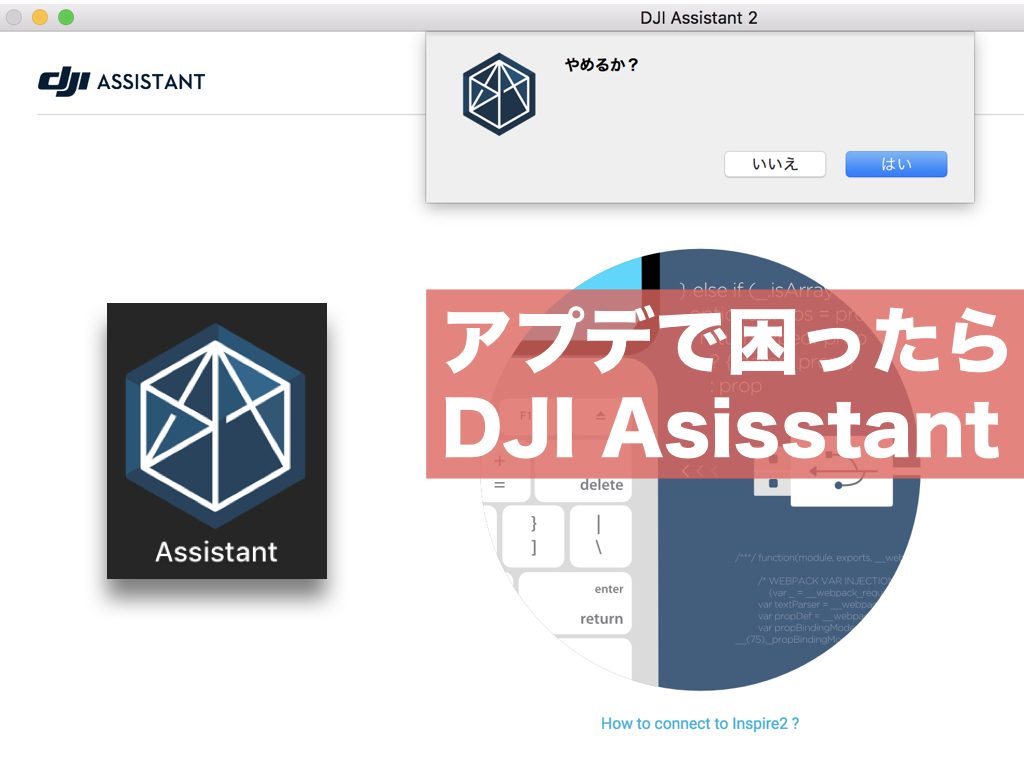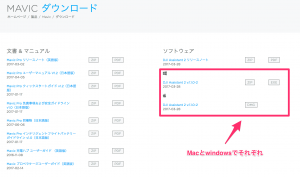DJIドローンを使っていたらこんな声がちらほら聞こえて来ます。
- アップデートが完了しない
- 画面が真っ暗でつかない
- 前のバージョンが良かったな
- エラーになっちゃう
などなどアップデートにはバグがちょくちょく有るのが困り物。
そんなときに使うのがDJI Assistant2です!
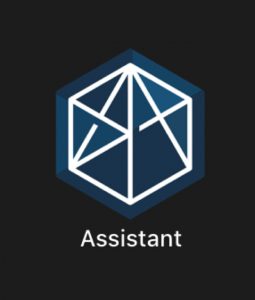
DJI Assistant2とは?
DJI ドローンや周辺機器などをパソコンでアップデートや各種設定ができるソフトです。
機能としては
- アップデート
- ダウングレード初期化
- シミュレーター
- 高精度キャリブレーション
などです。
DJI Assistant2のダウンロード
ダウンロード
こちらのサイトからダウンロードできます。
▶ http://www.dji.com/jp/dji-goggles/info#downloads
macとwindowsそれぞれありますのでご利用のパソコンのものをダウンロードしてください。
設定(Macの場合)
上記サイトからダウンロードが完了すると以下のファイルがダウンロードされていると思いますので開きます。
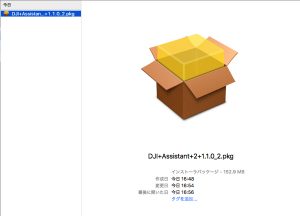
一般的にはmacの場合外部アプリ(appstore以外)を開く場合セキュリティがかかっていますのでそれを外す必要があります。
デスクトップ左上のリンゴマークからシステム環境設定へ
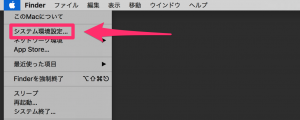
セキュリティとプライバシー
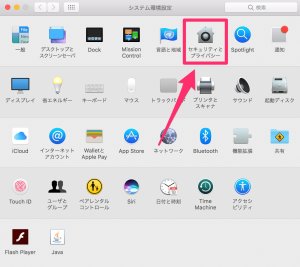
1,鍵を解除(パスワード入力)して、
2,外部アプリを許可します。
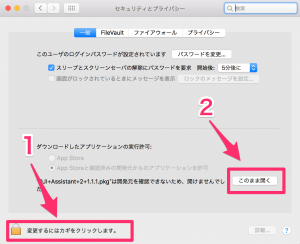
これでアプリを開けるようになるので、
ダウンロードしたdji Asisstantを開いて、次へと進めて行きましょう。
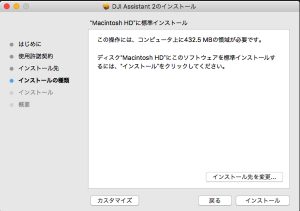
完了するとパソコンにインストール完了です!
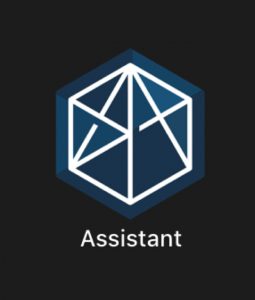
初期設定 DJI Assistant2
初期設定にはDJIアカウントが必要なので登録していない人は以下登録してください。
▶ https://account.dji.com/user/register.html?autologin=y&appId=store&locale=ja_JP
DJI Asisstanto2を起動するとDJIアカウントの入力を求められます。
登録したメールアドレスとパスワードを入力
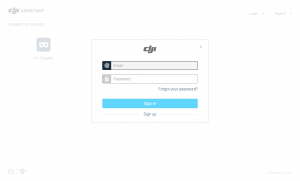
完了すると
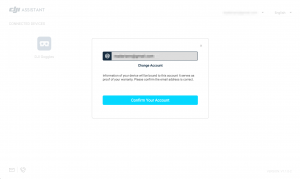
以下の表示がでて完了!
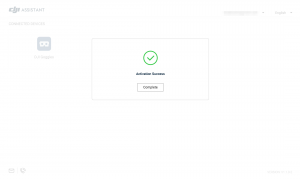
では、機体や周辺機器を接続しましょう!
機体によって場所が違いますが、microUSB端子がありますのでそれで接続です!

しばしまつと

接続したデバイス名が表示されます。
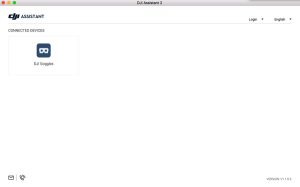
選択すると、ものに応じたページが表示されます。
以下はMavic Proの場合
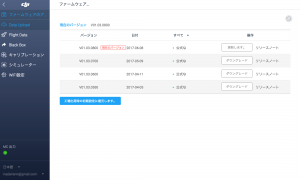
以下はDJI GOGGLESの場合
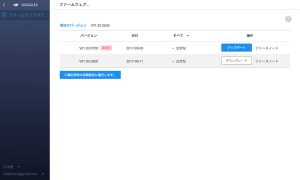
日本語化 DJI Assistant2
英語では、なんのこっちゃわからないので日本語に変更できます。
単純に左下の言語選択から日本を選べば完了!
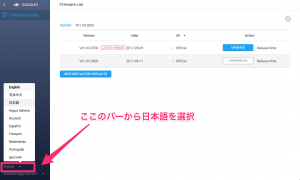
困ったときのアップデートや初期化など DJI Assistant2
ここからは超カンタンです!
過去のバージョンが並んでいますので、選んでポチポチと画面に従って進めていくだけです!
ありがたいことにダウングレードもありますので、戻すこともできます。
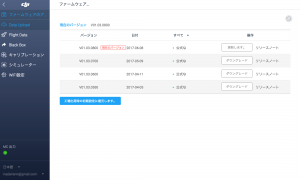
ちなみに、過去飛び級のバージョンアップが出来なかったことがあるので、1個づつアップデートしていくのがおすすめです。
一連のやり方の解説動画
英語ですが画面を見て頂ければ雰囲気わかると思います。
その他のAssistant2の機能
高度なキャリブレーションもできます。phantomもmavicもinspireも
参考動画が以下です。
最後に
DJI Asisstanto2を閉じる時がドSすぎて面白すぎます。
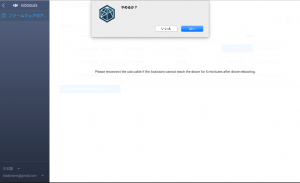
以上困ったときのDJI Asisstant2でした!